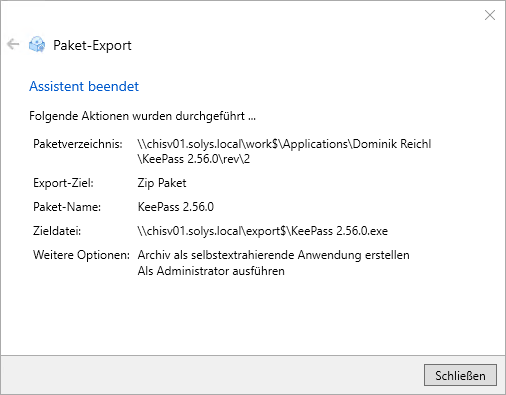Pakete als ZIP-Archiv oder selbstextrahierendes Executable exportieren
Pakete als ZIP-Archiv oder selbstextrahierendes Executable exportieren
Mit Version 4.1 der Packaging PowerBench ist die Möglichkeit neu hinzugekommen, Pakete als ZIP-Archiv oder als selbstextrahierende und installierende ausführbare Datei zu exportieren.
Öffnen Sie das zu exportierende Paket und Klicken Sie in der Ribbon-Leiste im "Aufgaben"-Tab auf die "Paket-Export" Schaltfläche oder wählen Sie den gleichnamigen Menüpunkt in der Backstage-Ansicht, die Sie über das "Datei"-Tab erreichen.
- Sie werden vom Export-Assistenten begrüßt, der Ihnen die verfügbaren Export-Optionen anbietet. Da in diesem Abschnitt der Export in das ZIP-Format betrachtet wird, klicken Sie auf die entsprechende Schaltfläche "Zip-Archiv erstellen".
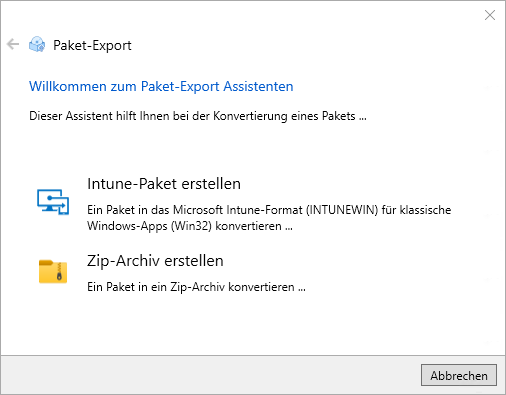
- Wenn das zu exportierende Paket über mehrere Revisionen verfügt, müssen Sie zunächst die zu exportierende Revision auswählen.
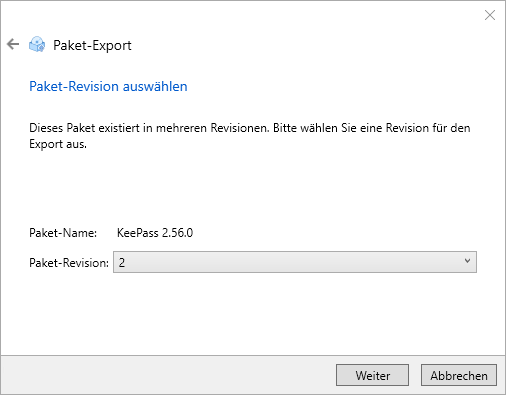
- Der Assistent schlägt Ihnen einen Namen vor. Außerdem können Sie das Verzeichnis und den Dateinamen angeben, in dem die erzeugte Archiv-Datei abgelegt wird. Der Dateiname wird aus dem Paketnamen automatisch ermittelt. Wenn der Wizard feststellt, dass im Zielverzeichnis bereits eine gleichnamige Datei existiert, wird das "Überschreiben"-Kontrollkästchen aktiviert. Außerdem haben Sie die Möglichkeit, das Export-Verzeichnis nach erfolgtem Export im Explorer automatisch öffnen zu lassen.
Im Rahmen des Exports in ein ZIP-Archiv können Sie auch ein selbstextrahierendes Executable erzeugen. Bei der Ausführung wird das Paket dann automatisch in ein temporäres Verzeichnis entpackt und die Installation gestartet. Wenn Sie dies möchte, setzen Sie bitte den Haken bei "Archiv als selbstextrahierende Anwendung erstellen". Wenn das Paket Aktionen durchführt, für die administrative Berechtigungen erforderlich sind, aktivieren Sie zusätzlich die Option "Als Administrator ausführen". Dies führt dazu, dass beim Start des Executables über die Benutzerkontensteuerung erhöhte Rechte angefordert werden
|
Hinweis: Sie können in den Einstellungen unter Paket-Einstellungen > Standard Export-Pfad das vorgeschlagene Export-Verzeichnis konfigurieren. |
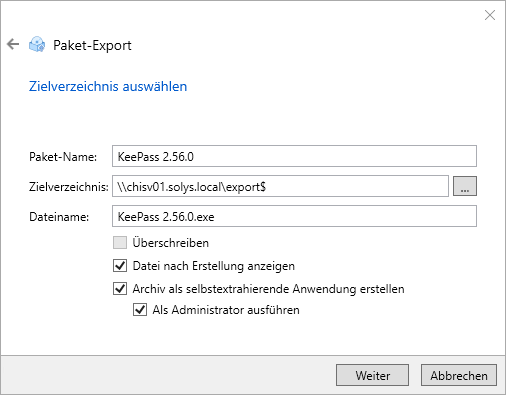
- Auf der nächsten Seite des Assistenten werden Ihnen die getroffenen Einstellungen nochmals zusammenfassend dargestellt und Sie können durch Drücken der "Fertigstellen"-Schaltfläche den eigentlichen Export starten.
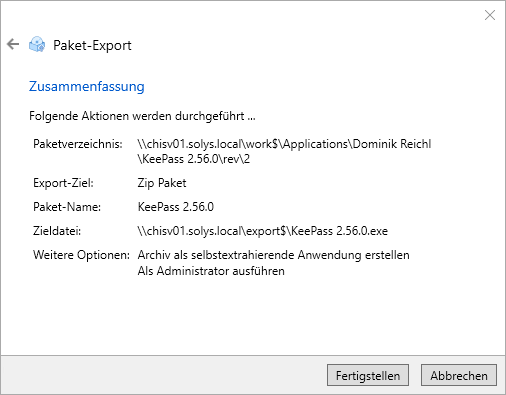
- Nach Abschluss der Aktion, sehen Sie die vom Assistenten durchgeführten Aktionen und es öffnet sich - sofern im vorigen Schritt aktiviert - das Verzeichnis mit der erzeugten Export-Datei. Diese steht Ihnen nur für weitere Aktionen zur Verfügung.